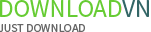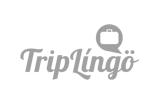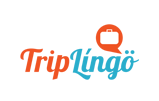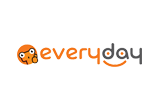Microsoft đã tìm ra thêm một chỗ mới để đăng quảng cáo, ngay trong File Explorer
Đừng ngạc nhiên nếu hiện tại bạn nhìn thấy quảng cáo của Microsoft ngay trên hệ điều hành Windows 10.
Microsoft đang cố gắng đưa ra khái niệm quảng cáo trên hệ điều hành và họ thực sự đang thử nghiệm điều này trên Windows 10. Gã khổng lồ phần mềm hi vọng rằng theo thời gian việc này sẽ được cộng đồng người dùng chấp nhận.
 Chúng ta có thể nhìn thấy quảng cáo từ màn hình khóa, ví dụ thông báo từ quảng cáo nói rằng Chrome ngốn pin của thiết bị và bạn nên chuyển sang dùng trình duyệt Microsoft Edge. Thậm chí một số người dùng Chrome cũng nhận được quảng cáo về trợ lí mua sắm cá nhân của Microsoft (Personal Shopping Assistant). Thế nhưng nhìn mãi thì cũng quen ấy mà…
Chúng ta có thể nhìn thấy quảng cáo từ màn hình khóa, ví dụ thông báo từ quảng cáo nói rằng Chrome ngốn pin của thiết bị và bạn nên chuyển sang dùng trình duyệt Microsoft Edge. Thậm chí một số người dùng Chrome cũng nhận được quảng cáo về trợ lí mua sắm cá nhân của Microsoft (Personal Shopping Assistant). Thế nhưng nhìn mãi thì cũng quen ấy mà…
Khi bạn đã quá quen và tỏ ra chấp nhận điều này, Microsoft tin rằng đã đến lúc đưa mọi thứ lên một tầm cao mới – đặc biệt là quảng cáo trên trình quản lý tập tin File Explorer của Windows 10.
Đây là một ứng dụng cần thiết mà hầu hết người dùng Windows đều sử dụng hàng ngày, vì vậy đây có thể là những gì bạn có thể nhìn thấy trong lần tiếp theo khởi chạy nó:
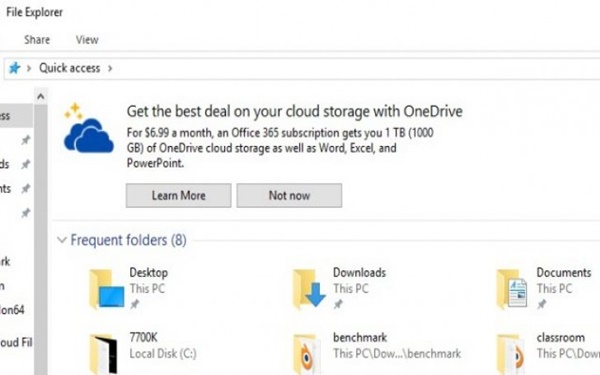 Quảng cáo đã bắt đầu hiển thị rất nhiều lần trong tuần này, vì vậy có thể bạn đã nhìn thấy nó. Microsoft có thể lí giải rằng đây chỉ là chiến dịch quảng bá cho dịch vụ lưu trữ OneDrive của họ (công ty đã từng làm như vậy). Nhưng chính xác thì người ta gọi đó là một mẩu quảng cáo.
Quảng cáo đã bắt đầu hiển thị rất nhiều lần trong tuần này, vì vậy có thể bạn đã nhìn thấy nó. Microsoft có thể lí giải rằng đây chỉ là chiến dịch quảng bá cho dịch vụ lưu trữ OneDrive của họ (công ty đã từng làm như vậy). Nhưng chính xác thì người ta gọi đó là một mẩu quảng cáo.
Nếu cảm thấy bất tiện vì quảng cáo này (vì nó có thể trở lại nếu bạn chỉ nhấp vào tùy chọn “không phải lúc này”), bạn cần vào View> Options trong File Explorer và tắt ” Show sync provider notifications” (tắt thông báo đồng bộ hóa từ nhà cung cấp). Hãy cân nhắc trước khi làm như vậy vì bạn sẽ bỏ lỡ tất cả các thông báo đồng bộ quan trọng khác. Vẫn chưa có cách tốt hơn để chặn hoàn toàn quảng cáo cho OneDrive. Một công cụ chặn quảng cáo cho hệ điều hành ư? Chúng ta chưa có một công cụ như vậy vào thời điểm này.
- Trần Quang Tú
- 09/03/2017